Фотопринтер HP Photosmart D7363
Мы уже привыкли к тому, что в подавляющем большинстве современных фотопринтеров предусмотрен широкий набор разнообразных функций. Казалось бы, удивить искушенных пользователей уже практически невозможно. Однако разработчикам НР эта задача оказалась под силу: нынешней осенью появился HP Photosmart D7363 — первый струйный фотопринтер, оснащенный цветным сенсорным экраном. Именно об этой модели и пойдет речь в данной статье.
Начнем вполне традиционно — с описания комплекта поставки. В коробке, помимо принтера, имеются: внешний блок питания с отсоединяемым силовым кабелем, комплект стартовых картриджей, набор образцов фотобумаги НР, два компакт-диска (один — с драйверами и ПО, другой — с электронной версией руководства пользователя), брошюра с руководством пользователя и постер с краткой инструкцией по установке и подключению. Документация составлена на нескольких языках, в том числе и на русском.
Теперь краткая информация о технических особенностях HP Photosmart D7363. В данной модели используется масштабируемая технология печати (Scalable Printing Technology, SPT) — решение, которое НР начала применять в серийно выпускаемых устройствах относительно недавно, начиная cо второй половины 2005 года. Принтер оснащен несменной печатающей головкой с резервуарами для чернил, раздельными чернильными картриджами и системой рециркуляции чернил. Печать осуществляется в шесть красок по технологии НР PhotoREt IV. По информации производителя, применение SPT (в сравнении с другой технологией, предусматривающей использование картриджей с интегрированной печатающей головкой) позволяет повысить производительность принтера, более эффективно использовать чернила, а также обеспечить максимальную простоту обслуживания и эксплуатации печатающих устройств.

Внешний вид НР Photosmart D7363
В HP Photosmart D7363 применяются раздельные картриджи НР № 177 с чернилами HP Vivera (подробнее см. публикацию «Vivera и другие весенние новинки от НР» в № 5’2005) четырех базовых и двух светлых (оттеночных) цветов — голубого, светло-голубого, пурпурного, светло-пурпурного, желтого и черного. Черный картридж НР № 177 имеет больший (по сравнению с цветными картриджами) размер и выпускается в двух модификациях — стандартной и увеличенной емкости. Для максимальной наглядности картриджи имеют графическую и цветовую маркировку: окраска корпуса соответствует цвету чернил, а в верхней части корпуса изображена определенная геометрическая фигура. Предусмотрена и механическая защита, не позволяющая установить картридж не в тот слот.

В принтере используется система раздельных
чернильных картриджей

Картридж НР № 177 с желтыми чернилами
Переходим к внешнему осмотру принтера. Устройство выполнено в корпусе светло-серого цвета. Доступ к слотам для установки чернильных картриджей обеспечивает откидывающаяся вверх Г-образная крышка, закрывающая часть верхней и передней панелей корпуса. В отличие от остальной части корпуса, крышка изготовлена из пластика молочно-белого цвета с глянцевой поверхностью.
Подающий и приемный лотки, выполненные в виде традиционной для принтеров НР этажерки, расположены в нижней части передней панели принтера. Cверху находится приемный лоток, снизу — подающий. Кроме того, непосредственно под приемным лотком имеется фотолоток для загрузки носителей формата 10x15 см.
В правом нижнем углу передней панели размещен порт USB для подключения цифровых фотоаппаратов. Справа в верхней части корпуса в небольшой нише, закрываемой прозрачной крышкой, расположены слоты для установки сменных карт памяти. Там же имеется световой индикатор, загорающийся при установке карты памяти в один из слотов и мигающий в процессе считывания данных.
На панели управления расположено всего семь кнопок, не считая находящейся чуть поодаль клавиши включения и выключения питания. Сокращение количества органов управления без ущерба для удобства работы стало возможным благодаря использованию дисплея с сенсорным экраном. Кнопки включения-выключения питания и запуска задания на печать снабжены эффектной синей подсветкой.

Панель управления: всего семь кнопок и сенсорный дисплей
Поворачивающуюся платформу с дисплеем можно устанавливать под любым углом в пределах от 0 до 90° относительно плоскости верхней панели. В сложенном состоянии панель дисплея убирается вровень с панелью корпуса. Размер экрана составляет 8,4 см по диагонали, что вполне сравнимо с дисплеями КПК начального уровня. Непосредственно над дисплеем расположен световой индикатор, загорающийся при возникновении каких-либо ошибок или неисправностей.
На задней панели корпуса имеются разъемы для подключения блока питания и интерфейсного кабеля USB, а также съемная заглушка, открывающая доступ к тракту подачи бумаги. При необходимости принтер можно оснастить опциональным модулем автоматической двусторонней печати, который устанавливается вместо этой заглушки.
Принтер укомплектован внешним блоком питания, который подключается к силовой сети посредством стандартного (для компьютерной техники) трехконтактного кабеля. На корпусе разъема, с помощью которого блок питания подключается к принтеру, имеется световой индикатор, сигнализирующий о наличии питания.
После включения принтер выполняет процедуру инициализации, которая занимает несколько минут. В отличие от моделей, в которых используются картриджи с интегрированной печатающей головкой, при эксплуатации Photosmart D7363 не требуется производить юстировку после каждой замены картриджей. Все необходимые в этом случае сервисные процедуры выполняются автоматически.
Несколько слов о возможностях по работе с носителями. Принтер позволяет печатать на обычной бумаге плотностью от 65 до 90 г/м2, на конвертах плотностью от 70 до 90 г/м2, на фотобумаге плотностью до 280 г/м2, на специальных наклейках для оформления дисков (HP CD/DVD Tattoo) и на ряде других носителей. Диапазон поддерживаемых форматов — от 76x102 до 215x610 мм.
Для загрузки бумаги панель основного подающего лотка необходимо выдвинуть вперед. В лотке имеется перемещающаяся планка (ограничитель ширины), предотвращающая перекос листов. Подача носителей формата 10x15 см и менее осуществляется из фотолотка. Для доступа к нему часть плоскости приемного лотка нужно поднять вверх, после чего фотолоток можно выдвинуть из корпуса. Небольшое прозрачное окошко в плоскости приемного лотка позволяет контролировать наличие бумаги в фотолотке.
Привод фотолотка механизирован, причем в отличие от ранее выпускавшихся моделей (например, прошлогодней Photosmart 8253) выбор источника бумаги осуществляется автоматически и не требует вмешательства пользователя. Если формат выбранного в настойках печати носителя не превышает 10x15 см, принтер загружает бумагу из фотолотка; в остальных же случаях подача осуществляется из основного лотка.
Автономная работа
Учитывая специфику данной модели, изучение возможностей принтера логично будет начать с работы в автономном режиме. Встроенный картридер позволяет подключать флэш-карты форматов CompactFlash Type I/Type II, SD/MMC, Memory Stick и xD-Picture, а также микровинчестеры Microdrive. В порт для цифровых фотоаппаратов можно также подключать портативные флэш-накопители с интерфейсом USB, медиаплееры iPod и опциональный беспроводной адаптер Bluetooth.
Встроенная система печати принтера поддерживает работу с графическими файлами форматов JPEG и TIFF (без сжатия), а также с видеофайлами форматов Motion JPEG (AVI и QuickTime) и MPEG-1. При установке карты памяти или USB-накопителя производится автоматический поиск файлов поддерживаемых форматов, после чего на дисплей выводится информация о количестве обнаруженных фотографий и видеороликов.
Пользовательский интерфейс Photosmart D7363 адаптирован для применения с сенсорным экраном и поэтому несколько отличается от того, к чему привыкли пользователи других моделей принтеров данного семейства.
В основном режиме предусмотрена возможность печати на носителях трех форматов: А4, а также 10x15 и 13x18 см. В настройках можно выбрать один из следующих вариантов компоновки страницы:
- одно изображение без полей;
- несколько изображений размером 6x8 см;
- индексный отпечаток (миниатюры снимков с указанием имени файла и порядкового номера);
- фотографии на документы (можно выбрать один из пяти имеющихся в списке форматов).
При использовании носителей формата А4, кроме того, предусмотрено несколько вариантов для печати изображений меньших размеров: одного 20x25 см, двух 13x18 см, трех 10x15 см или четырех 9x13 см.
Помимо основного, имеется несколько дополнительных режимов, позволяющих печатать на панорамной бумаге (10x30 см) и на специальных наклейках для CD- и DVD-дисков (HP CD/DVD Tattoo) и т.д.
Снимки для печати можно выбирать либо по одному, либо все сразу. При наличии на носителе файла с данными DPOF можно использовать эту информацию для автоматического выбора изображений.
При работе с видеороликами можно просматривать видео на дисплее, приостанавливать просмотр в любом месте и выбирать отдельные кадры для печати. Для поиска наиболее удачного момента имеется возможность покадрового перемещения как в прямом, так и в обратном направлении.
Каждому из выбранных для печати снимков можно задать индивидуальные настройки кадрирования. Функция кадрирования позволяет изменять коэффициент увеличения от 1 до 5х с шагом 0,25х, а также поворачивать кадрирующую рамку вдоль или поперек снимка. При уменьшении разрешающей способности увеличенного фрагмента до критического уровня кадрирующая рамка меняет цвет, а на экран выводится сообщение о возможном снижении качества отпечатка.
Средства редактирования также позволяют изменять яркость изображения (±3 условные ступени), а также тонировать фотографию по трем схемам (черно-белая, сепия и «под старину»). Печатаемое изображение можно снабдить рамкой, выбрав подходящий рисунок и цвет из нескольких готовых образцов.
Кнопка Photo Fix активирует функцию автоматического улучшения изображений (с использованием фильтра красных глаз, электронной вспышки, коррекции контраста и яркости и т.д.). Применить Photo Fix можно только сразу ко всем печатаемым изображениям.
В настройках печати можно выбрать используемый по умолчанию формат носителей, качество печати (нормальное или наилучшее), тип бумаги (возможно автоматическое определение (автоматическое определение бумаги можно использовать с носителями НР, снабженными специальным штрих-кодом на обратной стороне)), режим впечатывания даты и времени съемки и т.д. Для начинающих пользователей имеется режим пошагового выбора параметров печати и компоновки листа с подробными инструкциями, которые выводятся на экран перед выполнением каждого действия.
Очень удобна функция предварительного просмотра, позволяющая оперативно переключиться на просмотр макетов страниц, сформированных в соответствии с текущими настройками. Перейти в режим предварительного просмотра можно одним нажатием кнопки на панели управления. Повторное нажатие на эту кнопку возвращает пользователя в режим редактирования. Особенно полезным режим предварительного просмотра оказывается при необходимости напечатать нескольких изображений на одном листе. Правда, в ходе эксплуатации выяснилось, что в режиме предварительного просмотра не отображаются рамки, выбранные для печатаемых изображений.
Поначалу работа с сенсорным дисплеем вызывала определенные затруднения, однако всего пары часов оказалось вполне достаточно, чтобы полностью адаптироваться к столь экзотической системе управления. Благодаря изменяемому углу наклона дисплея и продуманному расположению кнопок панели управления работать с принтером одинаково удобно как сидя, так и стоя.
В нижней части главного экрана отображается приблизительный уровень чернил в каждом из картриджей. В случае если чернила в одном или нескольких цветных картриджах уже закончились, принтер позволяет отпечатать оставшиеся задания в монохромном режиме, используя только черные чернила.
Печать с ПК
Для работы с ПК необходимо сначала установить драйвер и ПО с прилагаемого к принтеру компакт-диска. В окне настроек драйвера печати имеется набор готовых комбинаций настроек (пресетов) для различных задач — повседневной печати, печати фотографий с полями и без и т.д. Для изменения отдельных настроек можно выбирать нужные пункты из ниспадающих списков. Совокупность текущих настроек можно сохранить в виде пользовательского пресета, который будет добавлен к общему списку.
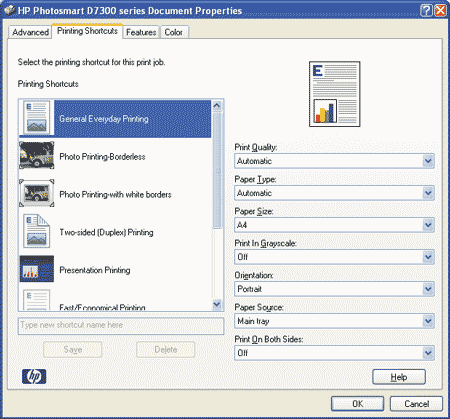
Окно настроек Photosmart D7363
Имеется возможность выбора одной из пяти градаций качества печати, а также типа, формата и ориентации применяемых носителей. Предусмотрены функции масштабирования изображения на формат используемого носителя, печати буклета и размещения нескольких страниц на одном листе. Имеется возможность ручной двусторонней печати (а при наличии опционального дуплекса — и автоматической). При необходимости можно выполнять печать в черно-белом режиме как с высоким качеством, так и с применением только черных чернил.
Установка драйвера и минимального набора программных компонентов занимает 10-15 мин. Никаких проблем с установкой ПО и подключением принтера не возникло.
Производительность и качество
В работе Photosmart D7363 показал себя действительно быстрым устройством. Правда, получить фото 10x15 см за обещанные производителем 12 с нам не удалось даже в черновом режиме, но, тем не менее, уровень производительности принтера достоен похвал. Например, печать фотографии без полей на листе фотобумаги HP Photo Paper формата А4 с наилучшим качеством занимает немногим менее 5 мин, а с нормальным качеством — всего 3 мин. Время печати в значительной мере зависит не только от выбранного уровня качества, но и от типа используемой бумаги. Например, при использовании настройки, соответствующей фотобумаге сторонних производителей, печать фотографии 10x15 см без полей с нормальным качеством заняла 33 с. В то же время при применении бумаги HP Photo Paper время печати (также с нормальным качеством) увеличилось более чем втрое. Кстати, разница во времени печати на данном типе бумаги с наилучшим и с нормальным качеством оказалась минимальной — 1 мин 43 с и 1 мин 56 с соответственно.
Как и у большинства принтеров подобного класса, качество печати Photosmart D7363 существенно зависит от типа используемой бумаги. На оригинальной бумаге НР (в частности, HP Premium Photo Paper и HP Premium Plus Photo Paper) принтер позволяет получать отпечатки высокого качества, с хорошей передачей как ярких и насыщенных, так и мягких, пастельных оттенков. Нельзя не отметить хорошую проработку мелких деталей и четкие границы контрастных объектов на тестовых отпечатках. Вывод таков: если вы хотите в полной мере раскрыть потенциал этой модели — используйте качественную фирменную бумагу.
Заключение
Настало время подвести итоги. В числе достоинств Photosmart D7363 — высокая производительность и хорошее качество печати, простой и удобный пользовательский интерфейс (особенно хотелось бы обратить внимание на большой сенсорный экран), внушительный набор функций для обработки и редактирования изображений в автономном режиме, поддержка широкого спектра сменных носителей и внешних устройств. Нельзя также не отметить продуманную конструкцию лотков и стабильную работу подающего механизма — за все время эксплуатации не было отмечено ни одного случая двойного захвата листов, перекоса или смятия бумаги. Механизированный привод фотолотка работает безупречно.
Конечно, есть у Photosmart D7363 и некоторые недостатки. Например, объединение в одной функции Photo Fix сразу нескольких средств обработки Real Life Technologies (фильтра красных глаз, электронной вспышки и т.д.), которые в предыдущих моделях были реализованы в виде отдельных инструментов, представляется весьма спорным решением. В ходе эксплуатации принтера мы столкнулись с тем, что использование Photo Fix далеко не всегда позволяет улучшить печатаемые изображения. Так что применять это сильнодействующее средство к печатаемым снимкам следует с осторожностью — особенно если у исходных изображений нет явных дефектов.
Проводя сравнение Photosmart D7363 с ранее выпускавшимися моделями семейства HP Photosmart подобного уровня, можно констатировать, что разработчикам удалось сделать этот принтер еще более удобным и простым в эксплуатации по сравнению с предшественниками. Сокращение количества разнообразных настроек и наличие пошагового режима выбора параметров печати позволило максимально упростить процедуру подготовки изображений к печати и сделать ее более понятной для неподготовленных пользователей.
Редакция выражает благодарность московскому представительству компании НР за предоставленный принтер НР Photosmart D7363. Подробную информацию о продуктах НР вы сможете найти на сайте: http://www.hp.ru.








